Windows11で隠しファイルや隠しフォルダーを表示するための正確な方法を説明します。
方法1. ファイルエクスプローラーで隠しファイルやフォルダーを表示する
ファイルエクスプローラーを使えば、隠しファイルや隠しフォルダーを簡単に見ることができます。Windows 11で隠しファイルや隠しフォルダを表示する最も簡単な方法です。
まず、隠しファイルがあると思われるフォルダーに移動します。そこに移動したら、以下のステップに従います。
1.右上にある「表示」をクリックします。
2.そこから、[表示] > [隠しファイル]を選択します。
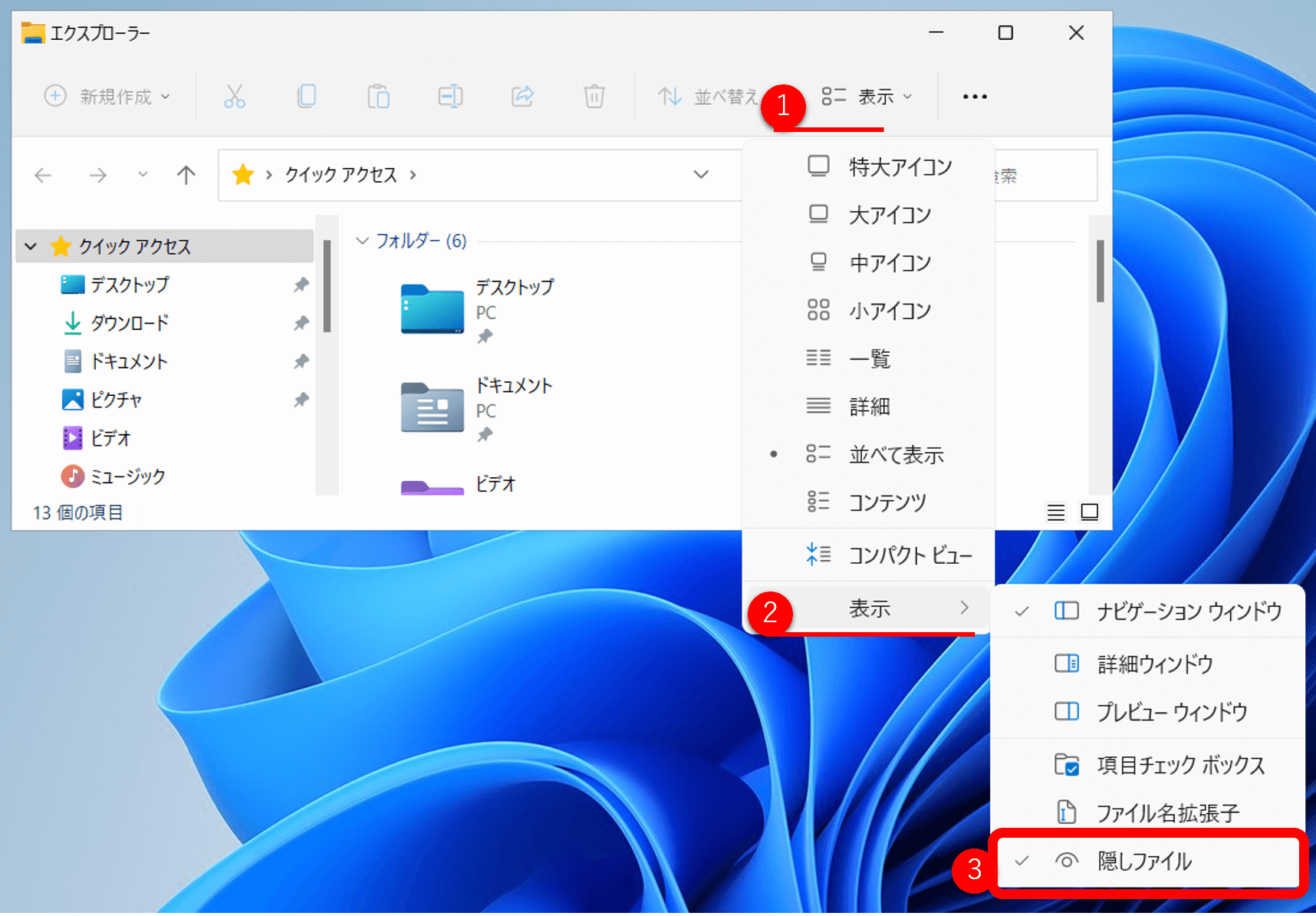
これを実行するとすぐに、隠しファイルが表示されるようになります。再びファイルを隠すには、上記の「隠しファイル」のチェックを外すだけで、設定が元に戻ります。
方法2. コントロールパネルで隠しファイルや隠しフォルダーを表示する
コントロールパネルは、PC上のさまざまなプログラムを管理し、制御することができるWindowsのツールです。Windows 11で隠しファイルを表示するためにそれを使用することができます。その方法は次のとおりです。
1.スタートメニューの検索バーに「コントロールパネル」と入力し、Enterキーを押します。
2.コントロールパネルで、「エクスプローラーのオプション」を選択します。
3.「表示」タブをクリックします。
4.「隠しファイルと隠しフォルダ」の設定を選択し、「隠しファイル、隠しフォルダ、および隠しドライブを表示する」オプションをクリックします。
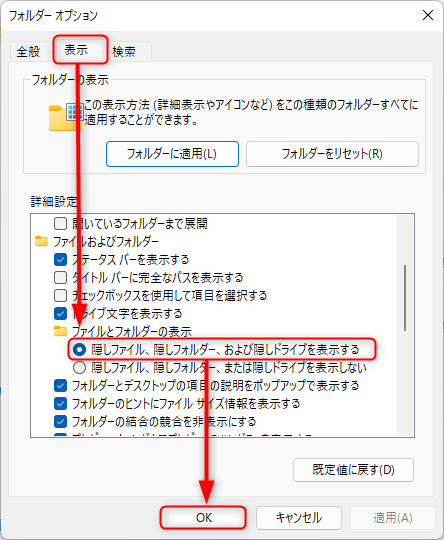
5.OKをクリックします。
6.これを実行すると、設定が変更され、これまで隠れていたファイルやフォルダーが見えるようになります。